PS如何加粗字体?
我们在使用PS制作海报时,都会添加一些文字,这些文字为了更加醒目往往会使字体加粗显示,那么PS加粗字体怎么操作呢?接下来我们就分享一下PS如何加粗字体的方法。
首先新建个文件,然后输入字体。
方法一:
在字体的设置里,可以选择浑厚和平滑,这里都可以加粗文字,但效果不太明显。
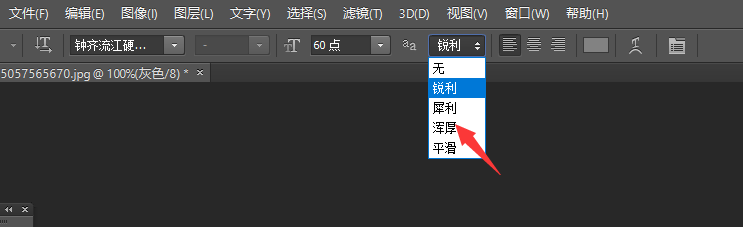
方法二:
仿粗体,点击“切换字符和段落面板”ps文字怎么加粗,然后点击第一个T,就是仿粗体,字体就加粗了。
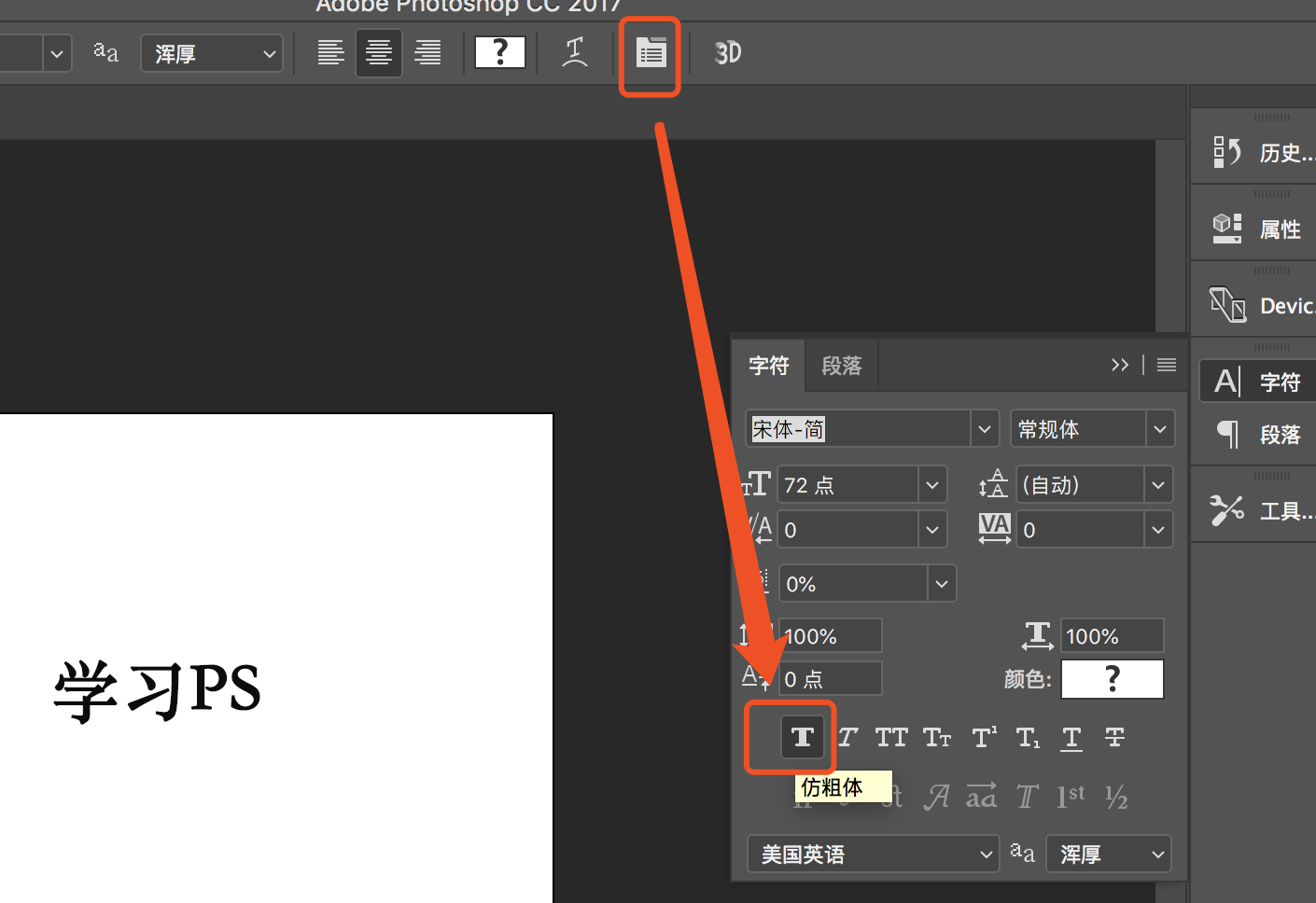
方法三:
复制图层的方法。就是复制文字图层,每复制一次,字体就会加粗一些,但是一定程度后就没效果了。这个方法的原理是这样的:每个字体的边缘都会有一些不清晰的像素。通过多图层的叠加。这些不清晰的像素的不透明度会越来越高,也就会越来越明显。但是这是有上限的,当所有不明显像素的不透明度都满了以后,再叠加也就没有用了。
方法四:
使用【图层样式】-【描边】来完成效果。双击文字图层ps文字怎么加粗,点击描边。大小自定义ps文字怎么加粗,可以加粗很多。内部外部也都可以,不过外部比内部粗一倍,可以根据效果来调整。
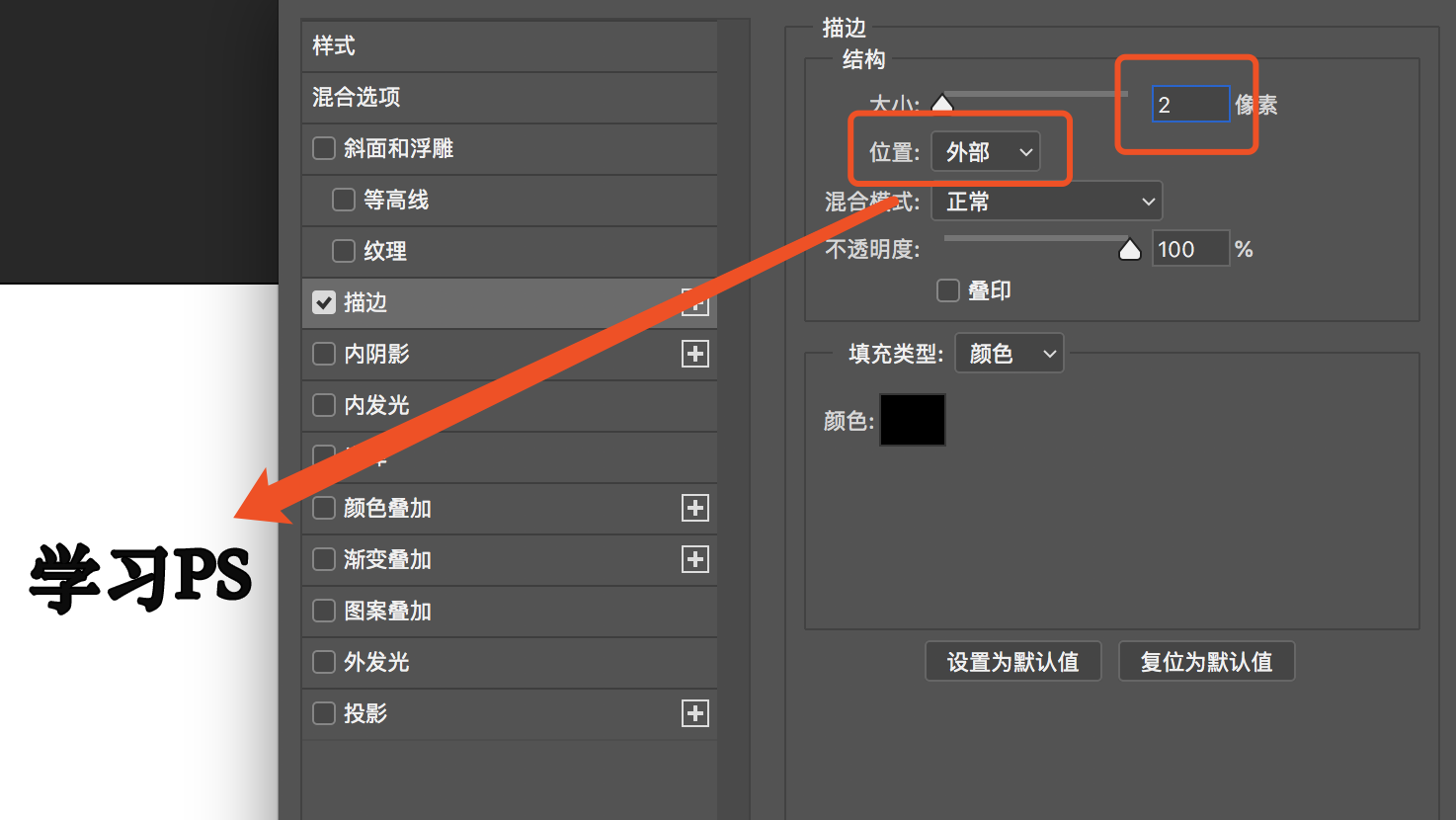
方法五:
使用滤镜来调整。这个方法首先要将文字图层栅格化,然后点击滤镜-其他-最小值。半径参数根据想要的文字粗细自定义,如图
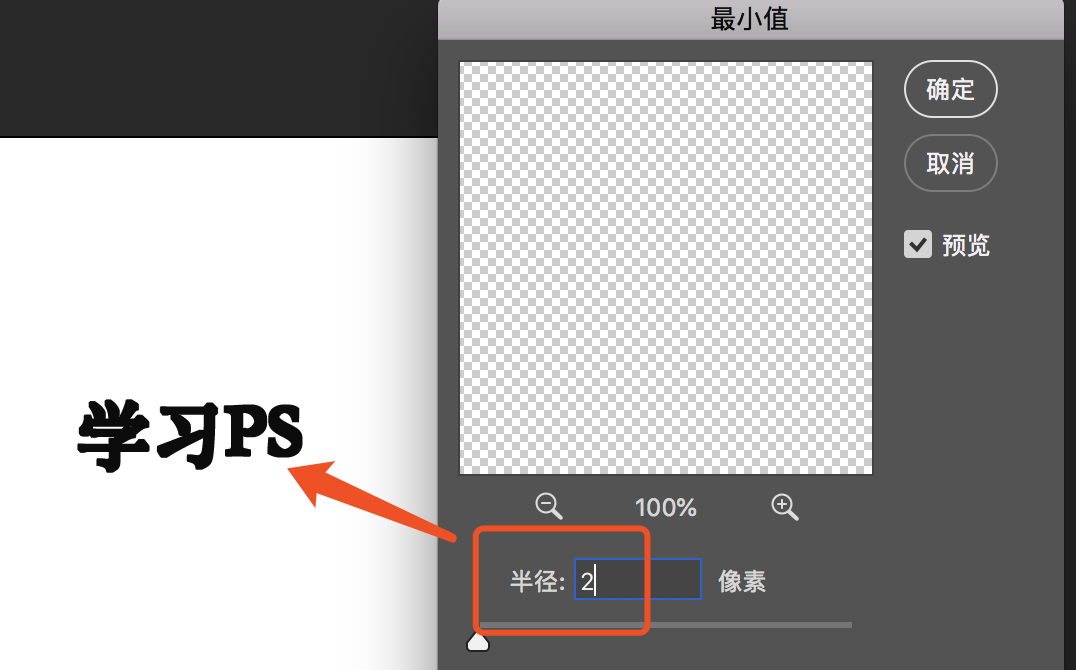
方法六:
使用编辑描边的方法调整。同样将文字图层栅格化,然后执行编辑-描边,参数自定义,效果如图
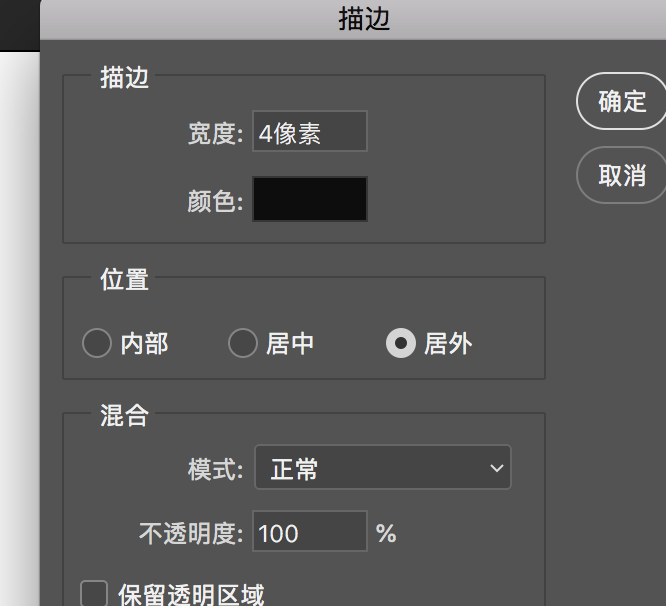

免责声明:本文系转载,版权归原作者所有;旨在传递信息,不代表本站的观点和立场和对其真实性负责。如需转载,请联系原作者。如果来源标注有误或侵犯了您的合法权益或者其他问题不想在本站发布,来信即删。
声明:本站所有文章资源内容,如无特殊说明或标注,均为采集网络资源。如若本站内容侵犯了原著者的合法权益,可联系本站删除。

